Frage
Problem: Wie teile ich Dateien zwischen Computern?
Hallo! Ich habe an einem ziemlich großen Ort mit vielen Computern gearbeitet und musste häufig Datenübertragungen durchführen. Die Idee, jedes Mal einen USB anzuschließen, klingt nicht attraktiv. Welche anderen Möglichkeiten habe ich?
Gelöste Antwort
Wir alle wissen, dass Sie Dateien, Dokumente und Ordner auf Computersystemen ablegen können, indem Sie ein USB-Gerät anschließen
[1] oder Einlegen einer CD/DVD in die Disk-Zone. Dies funktioniert jedoch nur, wenn Sie etwas Zeit haben und zwei Computer neben sich stehen. Wenn Ihnen die Zeit gefehlt hat, kann die Remote-Verbindung zu einem anderen Computer eine Zeitersparnis sein.Darüber hinaus ist die Dateiübertragung unter Verwendung derselben Netzwerke zum Speichern derselben Daten auf mehreren Computern eine sehr praktische Funktion, die an vielen Arbeitsplätzen verwendet wird. Wenn es mehr als ein paar Mitarbeiter gibt, wäre es zeitaufwändig, USB-Laufwerke an mehrere Maschinen anzuschließen, und vielleicht sogar schwierig, wenn es sich um ein großes Büro mit mehr als einer Etage handelt.
Wenn Sie Ihre Arbeit erleichtern können, warum sollten Sie das nicht tun? Im Folgenden haben wir vier einfache Möglichkeiten bereitgestellt, wie Sie Ihre Datenordner und Dateien für mehrere Kontakte auf andere Computer übertragen und sogar die Dateien/Dokumente anderer direkt auf dem Desktop anzeigen können. Fahren Sie fort, sehen Sie sich alle angegebenen Methoden an und wählen Sie diejenige aus, die Ihnen am bequemsten erscheint.
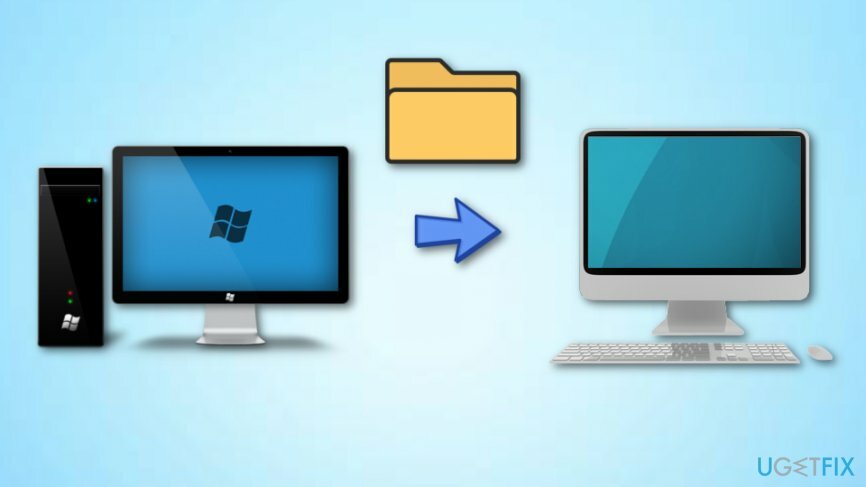
Wie teile ich Dateien zwischen Computern?
Um die Spitzenleistung Ihres Computers wiederherzustellen, müssen Sie eine lizenzierte Version von. erwerben Reimage Reimage Software reparieren.
Weg 1. Dateiübertragung per E-Mail-Konto
Um die Spitzenleistung Ihres Computers wiederherzustellen, müssen Sie eine lizenzierte Version von. erwerben Reimage Reimage Software reparieren.
Dies ist eine einfache Möglichkeit, Dateien per E-Mail-Konto an Ihre Freunde zu übertragen. Wenn Sie nicht wissen, wie das geht und was Sie alles darüber lernen können, fahren Sie mit den folgenden Schritten fort:
- Klicken Sie mit der rechten Maustaste auf die Komponente, die Sie übertragen möchten.
- Wählen Sie die Option mit der Aufschrift "Teilen".
- Dann öffnet sich ein kleines Share-Fenster und Sie erhalten Ihren E-Mail-Kontakt aufführen.
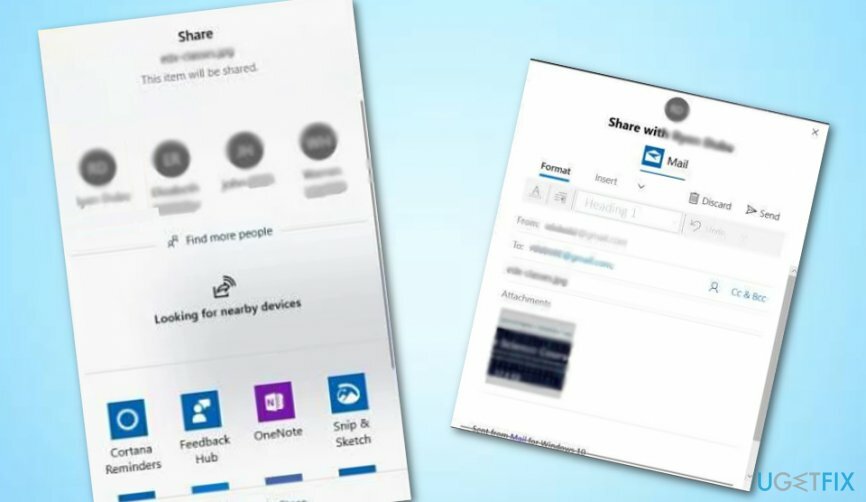
- Sie können auch auswählen Mehr Leute finden wenn Sie eine breitere Kontaktliste sehen möchten.
- Wählen Sie die Personen aus, denen Sie die Datei/das Dokument zustellen möchten.
- Sie können die E-Mail-Nachricht jetzt bearbeiten, wenn Sie möchten.
- Klicken Sie dann auf Senden Taste. Das ist es!
Weg 2. Verwenden Sie die Funktion „Sharing in der Nähe“
Um die Spitzenleistung Ihres Computers wiederherzustellen, müssen Sie eine lizenzierte Version von. erwerben Reimage Reimage Software reparieren.
Um Dateien mit Ihren Freunden oder Verwandten zu teilen, müssen Sie zunächst die Funktion „Sharing in der Nähe“ aktivieren. Sie können diese Aufgabe ausführen, indem Sie die folgenden Schritte ausführen:
- Gehe zu Windows-Suche und geben Sie ein "Einstellungen".
- Starte den Einstellungsfenster und klicke auf System.
- Entscheide dich danach für Geteilte Erfahrungen.
- Dann suchen Sie In der Nähe teilen und drehe den Schalter daneben auf "Auf".
- Jetzt solltest du einstellen Alle in der Nähe.
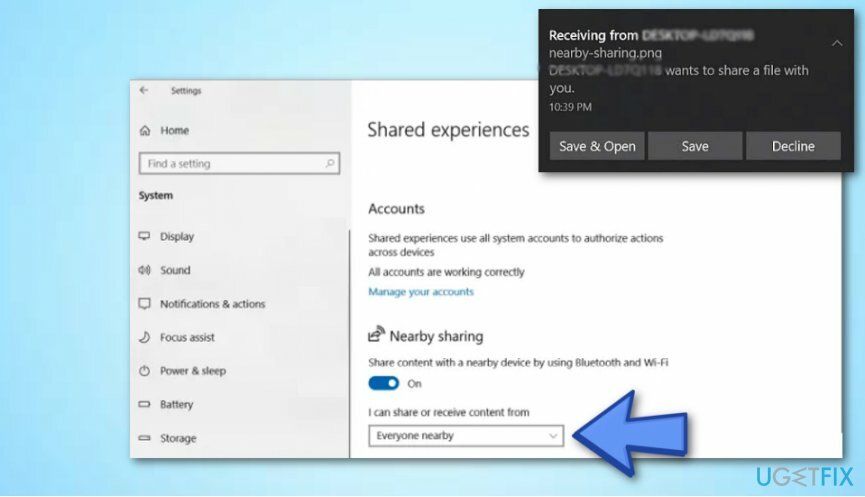
Wenn Sie fertig sind und die Funktion „Freigabe in der Nähe“ aktiviert wurde, können Sie Ihre Dateien und Dokumente weiterhin über den Datei-Explorer teilen:
- Gehe zu Windows-Suche und finde Dateimanager.
- Klicken Sie dann mit der rechten Maustaste auf die Komponente, die Sie liefern möchten, und wählen Sie Teilen.
- Alle verfügbaren Maschinen werden unter dem angezeigt Mehr Leute finden Sektion.
- Wählen Sie den Computer aus, auf den Sie die Datei übertragen möchten.
- Wenn ein kleines Benachrichtigungsfenster angezeigt wird, wählen Sie Speichern & öffnen oder nur Speichern (für einen schnelleren Freigabeprozess).
Weg 3. Verwenden Sie den LAN-Dateifreigabedienst
Um die Spitzenleistung Ihres Computers wiederherzustellen, müssen Sie eine lizenzierte Version von. erwerben Reimage Reimage Software reparieren.
Diese Variante ist besonders für Computerbenutzer geeignet, die nicht daran interessiert sind, Dateien und Ordner zu teilen, sondern alle diese Komponenten direkt auf dem Computer einer anderen Person aus der Ferne anzuzeigen. Zu diesem Zweck können Sie eine kostenlose LAN-Filesharing-App auf Ihrem Windows-Computersystem herunterladen. Sie können versuchen, eine App von zu verwenden Hier. Starten Sie einfach den Download-/Installationsvorgang und Sie werden sehen, dass die Anwendung auch für normale oder weniger erfahrene Computerbenutzer sehr einfach zu verwenden ist.
Weg 4. Verwenden Sie Cloud-Dienste für den Transport von Dateien und Dokumenten
Um die Spitzenleistung Ihres Computers wiederherzustellen, müssen Sie eine lizenzierte Version von. erwerben Reimage Reimage Software reparieren.
Eine weitere praktische Möglichkeit, Daten zu anderen Benutzern zu transportieren, ist die Verwendung von Cloud-Diensten[2] auf Windows. Sie können Dokumente und Ordner für jede Art von Windows-Anwendung freigeben, die auf Google Drive basiert[3] oder OneDrive-Dienste:
- Klicken Sie mit der rechten Maustaste auf die Komponente, die Sie freigeben möchten.
- Entscheiden Sie sich für die Teilen Merkmal.
- Dann öffnet sich das Share-Fenster und Sie erhalten eine vollständige Liste der Windows-Anwendungen.
- Wähle aus Eine Fahrt eins.
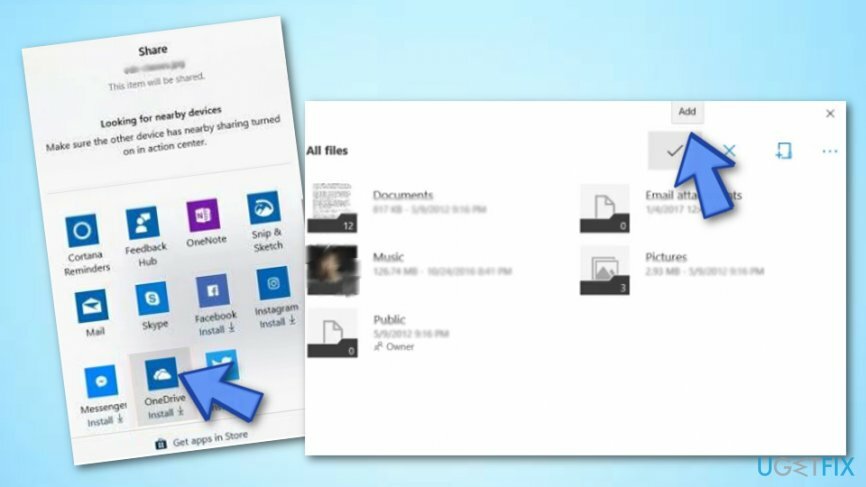
- Warten Sie, bis die App gestartet wird, und wählen Sie Hinzufügen um die Datei/das Dokument in Ihr OneDrive-Konto aufzunehmen.
- Die Person auf dem anderen Computer sollte die OneDrive-App starten, mit der rechten Maustaste auf die Datei klicken und auswählen Herunterladen.
Optimieren Sie Ihr System und machen Sie es effizienter
Optimieren Sie jetzt Ihr System! Wenn Sie Ihren Computer nicht manuell überprüfen möchten und Probleme haben, Probleme zu finden, die ihn verlangsamen, können Sie die unten aufgeführte Optimierungssoftware verwenden. Alle diese Lösungen wurden vom ugetfix.com-Team getestet, um sicherzustellen, dass sie zur Verbesserung des Systems beitragen. Um Ihren Computer mit nur einem Klick zu optimieren, wählen Sie eines dieser Tools:
Angebot
mach es jetzt!
HerunterladenComputeroptimiererGlück
Garantie
mach es jetzt!
HerunterladenComputeroptimiererGlück
Garantie
Wenn Sie mit Reimage nicht zufrieden sind und der Meinung sind, dass es Ihren Computer nicht verbessert hat, können Sie uns gerne kontaktieren! Bitte teilen Sie uns alle Details zu Ihrem Problem mit.
Dieser patentierte Reparaturprozess verwendet eine Datenbank mit 25 Millionen Komponenten, die jede beschädigte oder fehlende Datei auf dem Computer des Benutzers ersetzen können.
Um ein beschädigtes System zu reparieren, müssen Sie die lizenzierte Version von. erwerben Reimage Tool zum Entfernen von Malware.

Greifen Sie mit einem VPN auf geografisch eingeschränkte Videoinhalte zu
Privater Internetzugang ist ein VPN, das verhindern kann, dass Ihr Internetdienstanbieter die Regierung, und Dritte daran, Ihre Online-Daten zu verfolgen, und ermöglichen es Ihnen, vollständig anonym zu bleiben. Die Software bietet dedizierte Server für Torrenting und Streaming, die eine optimale Leistung gewährleisten und Sie nicht ausbremsen. Sie können auch geografische Beschränkungen umgehen und Dienste wie Netflix, BBC, Disney+ und andere beliebte Streaming-Dienste ohne Einschränkungen anzeigen, unabhängig davon, wo Sie sich befinden.
Zahlen Sie keine Ransomware-Autoren – verwenden Sie alternative Datenwiederherstellungsoptionen
Malware-Angriffe, insbesondere Ransomware, sind bei weitem die größte Gefahr für Ihre Bilder, Videos, Arbeits- oder Schuldateien. Da Cyberkriminelle einen robusten Verschlüsselungsalgorithmus verwenden, um Daten zu sperren, können diese nicht mehr verwendet werden, bis ein Lösegeld in Bitcoin gezahlt wird. Anstatt Hacker zu bezahlen, sollten Sie zuerst versuchen, Alternativen zu verwenden Erholung Methoden, die Ihnen helfen könnten, zumindest einen Teil der verlorenen Daten wiederherzustellen. Andernfalls könnten Sie zusammen mit den Dateien auch Ihr Geld verlieren. Eines der besten Tools, das zumindest einige der verschlüsselten Dateien wiederherstellen könnte – Datenwiederherstellung Pro.